日志服务支持在仪表盘中增加Markdown图表,您可以在Markdown图表中插入背景信息、图表说明、页面注释和扩展信息等文字内容,以优化仪表盘的信息表达。 本文介绍如何配合查询分析结果配置Markdown图表。
前提条件
效果概览
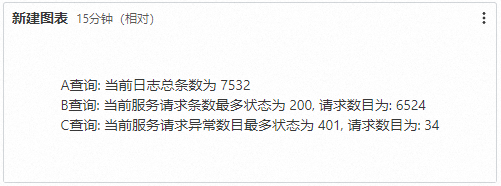
查询和分析:在控制台查询和分析日志,例如日志检索、日志聚合、日志统计。
配置Markdown图表:配合查询分析结果,配置Markdown图表并添加到目标仪表盘。
步骤一:查询和分析
登录日志服务控制台。在Project列表区域,单击目标Project。

在控制台左侧,单击日志存储,在日志库列表中单击目标Logstore。
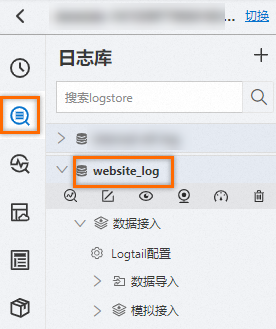
输入如下查询和分析语句,然后单击查询/分析,确保日志可以正常查询。
统计日志总条数。
* | SELECT COUNT(*) as COUNT统计当前服务请求条数最多的状态及请求数目。
* | SELECT status, COUNT(*) as c group by status order by c DESC limit 1统计当前服务请求异常数目最多的状态及请求数目。
* and status > 400 | SELECT status, COUNT(*) as c group by status order by c DESC limit 1
步骤二:配置Markdown图表
在左侧导航栏中,选择。在仪表盘列表中,单击目标仪表盘。在目标仪表盘右上角,单击编辑。在仪表盘编辑模式下,单击。
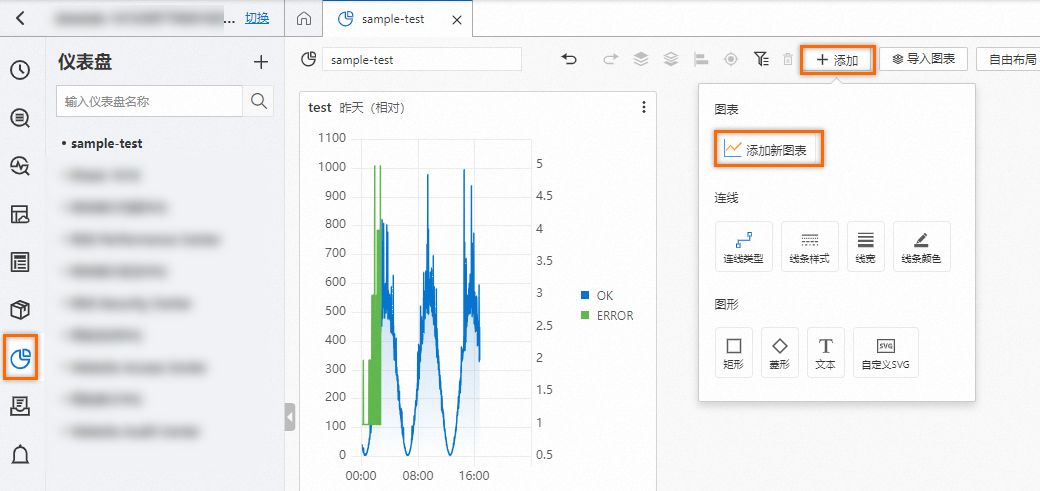
参考下图,在页面右侧选择。在页面左侧配置查询时间范围、Logstore、查询分析语句。然后单击页面上方的应用查看图表配置效果。
重要只有一个查询的时候,直接使用字段名,例如
${{字段名}}。多查询情况,为了避免字段名重复,需要加上查询ID。例如
${{查询ID.字段名}}。关于查询ID,请参见使用限制。
:表示图表左右居中。
:表示图表上下居中。
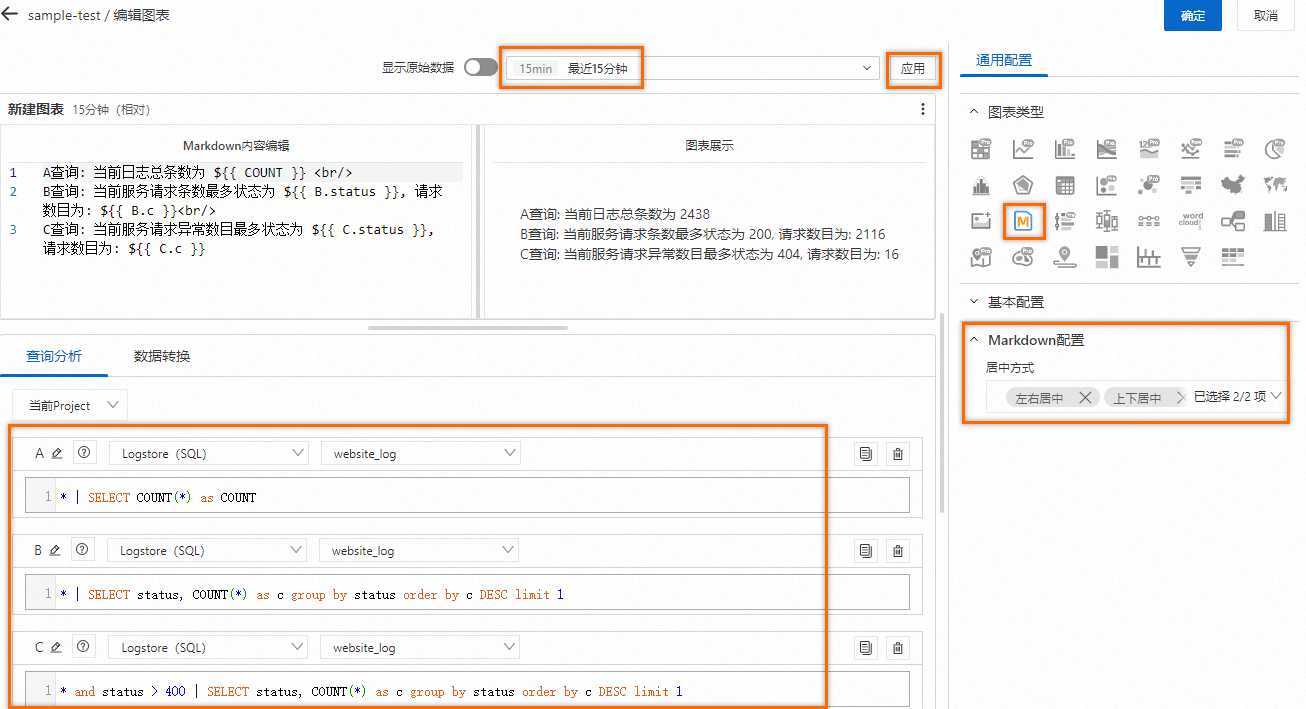
该文章对您有帮助吗?
